win7怎么查看内存条频率 win7系统如何查看内存频率
更新时间:2024-05-17 14:27:54作者:huige
内存条频率表示内存的速度,指的是内存所能达到的最高工作频率,然而有些雨林木风win7旗舰版系统用户想要查看内存条频率,却不知道要怎么查看,我们可以通过命令提示符来进行查看,有一样需求的话可以跟随笔者的步伐一起来看看win7系统查看内存频率的详细方法。
方法如下:
1、首先我们需要打开电脑的运行窗口,可以点击开始菜单打开(如图所示),也可以按“win+R”使用快捷键打开。
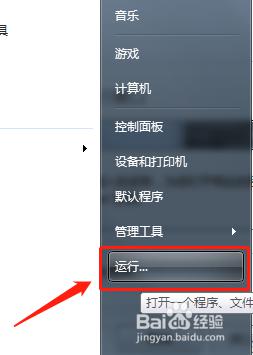
2、打开“运行”窗口之后,在对话框里边输入:cmd,然后点击确认键(如图所示)。
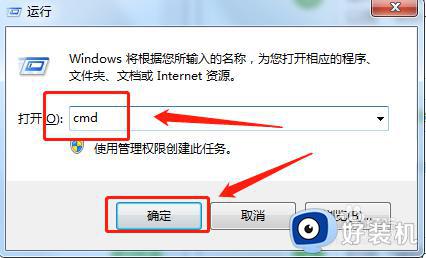
3、点击确定之后,会弹出一个“管理员”的窗口,我们在这里输入:wmic memorychip(如图所示)
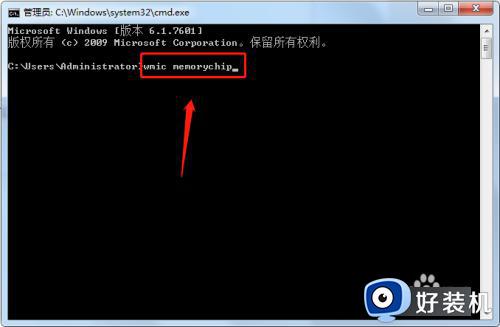
4、最后直接按下回车键,这时候就可以看到内存条的频率了(如图所示)。是不是很简单呢,大家快去试试吧。

以上给大家介绍的就是win7系统如何查看内存频率的详细内容,有需要的用户们可以参考上述方法步骤来进行查看,希望可以帮助到大家。
win7怎么查看内存条频率 win7系统如何查看内存频率相关教程
- win7看内存条频率怎么查看 win7如何查看内存条频率
- win7如何查看内存条频率 win7系统怎么看内存条频率
- win7怎么查内存频率 win7系统如何查看内存条频率
- win7查看内存频率的方法 win7怎么看电脑内存频率
- win7怎么看内存是ddr3还是ddr4 win7怎么查自己电脑的内存条是ddr3还是ddr4
- win7如何查看内存条型号 win7怎样查看内存条型号参数
- win7如何查看内存条信息 win7怎么查看内存条信息
- win7电脑怎么查看内存条信息 win7系统怎么查看内存
- win7内存条信息的查看方法 win7如何查看内存条信息
- win7怎么查看内存条型号 win7系统查内存条型号的方法
- win7访问win10共享文件没有权限怎么回事 win7访问不了win10的共享文件夹无权限如何处理
- win7发现不了局域网内打印机怎么办 win7搜索不到局域网打印机如何解决
- win7访问win10打印机出现禁用当前帐号如何处理
- win7发送到桌面不见了怎么回事 win7右键没有发送到桌面快捷方式如何解决
- win7电脑怎么用安全模式恢复出厂设置 win7安全模式下恢复出厂设置的方法
- win7电脑怎么用数据线连接手机网络 win7电脑数据线连接手机上网如何操作
win7教程推荐
- 1 win7每次重启都自动还原怎么办 win7电脑每次开机都自动还原解决方法
- 2 win7重置网络的步骤 win7怎么重置电脑网络
- 3 win7没有1920x1080分辨率怎么添加 win7屏幕分辨率没有1920x1080处理方法
- 4 win7无法验证此设备所需的驱动程序的数字签名处理方法
- 5 win7设置自动开机脚本教程 win7电脑怎么设置每天自动开机脚本
- 6 win7系统设置存储在哪里 win7系统怎么设置存储路径
- 7 win7系统迁移到固态硬盘后无法启动怎么解决
- 8 win7电脑共享打印机后不能打印怎么回事 win7打印机已共享但无法打印如何解决
- 9 win7系统摄像头无法捕捉画面怎么办 win7摄像头停止捕捉画面解决方法
- 10 win7电脑的打印机删除了还是在怎么回事 win7系统删除打印机后刷新又出现如何解决
